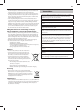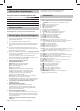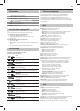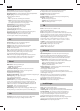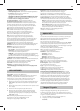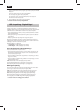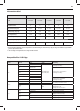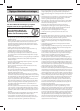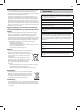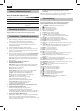Instruction manual
25
Välj disk - Välj USB-port och diskpartition
Tidsförskjutningsstorlek - Ställ in tiden för förskjutningsbu erten.
Formatering - Du kan formatera ansluten USB-
lagringsenhet till FAT 32- lsystem.
VARNING: ALLA DATA PÅ USB-ENHETEN KOMMER ATT TAS BORT
Hastighet - Testar skrivhastighet för anslutna USB-lagringsenheter.
* - endast för enheter med inbyggd videofunktion
Förstagångsinstallation - Startar förstagångsinstallationen.
Programvaruuppdatering (USB) - Från tid till annan kan vi släppa
ny rmware för att förbättra driften av TV:n ( nns att ladda ner). Den
här menyn låter dig installera den nya programvaran/ rmware på
TV:n. Ytterligare detaljer om hur man gör detta kommer att utfärdas
med ny rmware. Kontakta hjälplinjen eller se ‘www.sharp.eu/’.
NET – Möjliggör att TV-programvaran uppdateras via Internet.
Denna funktion kommer att söka efter ny programvara och
uppdatera den när det behövs. För denna funktion måste
TV:n vara ansluten till Internet och en USB-lagringsenhet med
åtminstone 200 MB ledigt utrymme ansluten till den.
OBS: TV:n kommer automatiskt att söka efter nya versioner av
programvara varje gång den slås på. Om ny programvara hittas,
kommer den att fråga dig om du vill ladda ner och installera den. Om du
väljer "Ja" kommer TV:n att uppgradera till den senaste programvaran.
Det är nödvändigt att ansluta en USB-lagringsenhet till TV:n med
minst 200 MB ledigt utrymme, innan du startar uppgraderingen.
VARNING: Stäng inte av strömmen till TV:n förrän uppgraderingen är klar!
Återställ TV - Det här återställer menyerna till fabriksinställningarna.
HDMI CEC* - Låter dig styra enheter som är
anslutna via HDMI med TV:ns ärrkontroll.
Auto standby* - Slå automatiskt på/av anslutna enheter via HDMI CEC.
Enhetslista* - Låter dig komma åt enhetsmenyn
och använda menyn med TV:ns ärrkontroll.
HDMI ARC* - Skickar ljudsignalen från markbunden/satellitsändning
via HDMI till AV-mottagaren utan att använda några ytterligare
ljudkablar, dessa funktioner är endast tillgängliga på HDMI 2 utgången.
* - HDMI CEC måste stödjas av ansluten enhet.
LED Status - Låter användaren slå PÅ eller AV LED-strömindikatorlampan,
när TV:n används. (När det här alternativet är inställt på AV blinkar
LED-strömindikatorlampan när ärrkontrollen används)
Versionsinfo - Visar version av TV-programvaran
Butiksläge* - Slår PÅ/AV butiksdemonstrationsläget
* - Endast tillgängligt om butiksläge valdes under förstagångsinstal-
lationen
APPLIKATIONER
AQUOS NET+ - Öppnar Sharps SMART portal.
USB Media - Multimedialäge erbjuder uppspelning av olika innehåll
som sparats på ett USB-minne. Innehållet kommer att delas in i
olika ltyper: Foto, musik och lm. "Filalternativ" kommer att visas
och gör att du kan spela upp alla typer av innehåll som stöds.
1. Du kan navigera genom menyn med hjälp av bläddringsknapparna
▲/▼/◄/►. För att bekräfta det objekt du vill spela upp/visa tryck
på [OK].
2. Markera den enhet du vill ha. (Om enheten bara har 1 partition ser du
bara 1 objekt).
3. Du kan nu komma åt objektet. Tryck på OK för att visa.
4. Medan du tittar på innehåll kan du styra uppspelningslägena
med hjälp av ärrkontrollens knappar eller genom att ta fram
uppspelningsnavigeringsmenyn och välja knapparna på skärmen
▲/▼/◄/► och [OK]
OBS!: USB-förlängningskablar rekommenderas inte eftersom
de kan orsaka en reducering av bild/ljudkvaliteten och
driftstopp under uppspelning av USB-innehåll.
Mediaserver - Söker automatiskt efter digitala mediaservrar
(DMS) som är anslutna till ditt hemnätverk och möjliggör
uppspelning och återgivning av innehåll från mediaservrar
OBS: "Mediaserver" tillhandahålls inte av TV-tillverkaren, du kan ladda ner
programvara från tredje part och installera det på din dator eller NAS.
Trådlös anslutning - Gör att du kan visa innehåll från din smartphone
eller bärbara dator på TV-skärmen via Miracast eller Intel Wireless Display.
Miracast anslutningar bildas med hjälp av Wi-Fi Direct, så tillgång till
ett Wi-Fi-nätverk behövs inte. Du kan dela innehåll från din smartphone
eller pekdator baserad på Android 4.4 och nyare system.
Wireless Display (WiDi) låter dig enkelt strömma lmer, videor,
foton och musik direkt till din TV-skärm. Du behöver en bärbar dator,
smartphone eller pekdator med Intel® WiDi-teknik.
OBS: Denna funktion är endast tillgänglig på utvalda
smartphones och bärbara datorer.
AQUOS NET+
För att komma åt AQUOS NET+ menyn när som helst, tryck på knappen
NET+ på ärrkontrollen eller välj den från TV:ns Multimediameny.
OBS: Vänta medan TV:n ansluter till Wi-Fi-nätverket. Det
kan ta ett par minuter efter att du slår på TV:n.
Navigera genom menyn med hjälp av bläddringsknapparna ▲/▼/◄/►.
För att bekräfta det objekt du vill spela upp/visa tryck på [OK]. För "ett
steg" tillbaka tryck på knappen [Meny] och för att få tillgång till ytterligare
funktioner, använd de färgade knapparna.
För att lämna AQUOS NET+ tryck på knappen [EXIT].
Hem - Startskärmen med rekommenderade lmer
och nyligen öppnade applikationer
Webbläsare - Öppnar standardwebbläsaren.
Röd knapp - Zooma in
Grön knapp - Zooma ut
Gul knapp - Uppdatera sidan
Blå knapp - Återvänd till webbläsarens startskärm.
Filmer - Öppnar en lista över tillgängliga lmer
TV - program – Öppnar en lista över tillgängliga TV-program
Musik - Öppnar en lista över tillgänglig musik och musikvideor
Bevakningslista - Öppnar en lista med lmer
som du kan välja att titta på senare.
Appar - Öppnar en lista över tillgängliga appar
Logga In - Skapa ett konto eller logga in på be ntligt
konto för att göra ditt AQUOS NET+ personligt.
Inställningar - Filterapplikation baserad på valda språk.
ÅTERSTÄLLNING AV ANVÄNDARINSTÄLLNINGAR: Om du helt vill
återställa alla användarinställningar på AQUOS NET+, måste du först gå
in i menyn Inställningar i portalen och trycka på den GULA knappen på
ärrkontrollen. I nästa skärm, välj JA med markören och tryck sedan på
OK på ärrkontrollen för att bekräfta återställning av inställningarna.
OBS: För att möta våra kunders krav, förbättrar vi våra produkter. Som
ett resultat av våra ständiga ansträngningar kommer nya applikationer
att kontinuerligt läggas till AQUOS NET+. Applikationer och innehåll
i AQUOS NET+ kan ändras utan föregående meddelande. Några av
funktionerna och innehållet är kanske inte tillgängligt i ditt land.
7 dagars TV-guide
TV-guide är tillgängligt i Digital-TV-läge. Den ger information om
kommande program (där det stöds av den digitala kanalen). Du kan se
start- och sluttiden för alla program och på alla kanaler under de närmaste
7 dagarna och ställa in påminnelser.
1. Tryck på [TV GUIDE]. Följande 7 dagars TV-guide visas.
2. Navigera genom menyn med ▲/▼/◄/►.
Du kan nu: